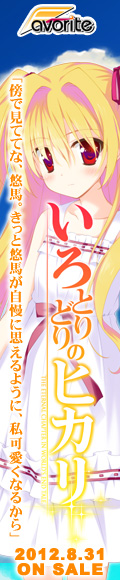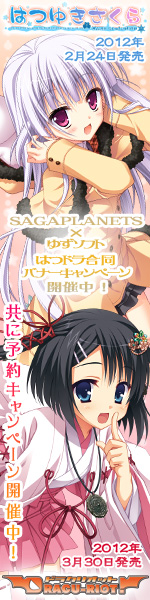suzrinブログ
HTML,CSS,Javascript,Nikon D5000での撮影記録あとPCパーツ大人のゲームなどなど
[PR]
×
[PR]上記の広告は3ヶ月以上新規記事投稿のないブログに表示されています。新しい記事を書く事で広告が消えます。
パソコンを自作しました
公私ともに忙しいsuzrinです
その合間を縫ってPCを新調しました
いままで設定等が面倒なので秋葉原のショップで組んでもらったりしてもらっていたのですが
どうしても使っているうちに不満なところを交換したくなる質なので
思い切って自作してみました
組み立て2時間、OSインストール&設定2時間程度かかったので疲れましたOTZ
ちなみに構成は
PCケース:昔の流用
CPU:intel C2D・E6850
マザーボード:ASUS P5K delux wi-fi AP
メインメモリ:CORSAIR TWIN2X2048-6400C4
グラフィックボード:GALAXY GF P86GT-OC/512/D3
電源:Owltec(seasonic)SS-650HT
です
参考までにPC自作の手順を紹介します
写真は撮っている暇がなかったので勘弁してください><
1,ケースを組み立てる
ケースを組み立てます。
マザーボードを支えるブリッジを取り付けたりシャドーベイ等組み立てに邪魔な物を
取り外したり、なるべく作業し安いようにしておきます。
組み立てると言うよりバラバラにする感じですね(汗
2,CPUをマザーボードに取り付ける
マザーボードが入っていた箱等若干柔らかくて絶縁する物の上で作業しましょう
マザーボードの裏にとげとげがいっぱいありますからね
今回はLGA775ソケットでしたのでまずレバーを起こして
CPUを固定する枠を起こし、プラスチックのカバーを取ります
向きを間違えないように、静電気に注意しながら取り出したCPUを乗せます
枠を閉じてレバーを倒し固定します
CPUの表面にグリスを塗ります
出来れば千円程度のグリスを買ってきて塗るのが良いですね
標準的な付属のグリスの場合は出来る限り薄くまんべんなく塗ります
比較的軟性が高いので簡単ですが、慎重にはみ出ないようにしましょう
高品質グリスは金属が入っているので堅いため
多少厚く塗ることになりますが、空気が入らないように均一になっていれば問題ないでしょう
無理に薄く塗ろうとしないことがこつです
そうしたらCPUに付いてくるファンを取り付けて終了です
3,マザーボードを取り付ける
ケース背面のインターフェースが出る所の枠を
マザーボードに付属している板に取り替えたら
マザーボードを1でさして置いたブリッジ(ピントかねじとかケースにより違います)
に乗せてねじ止めします
そのとき、ねじ頭がマザーボードの○印からはみ出ないようにしましょう
ブリッジがずれていたりしてどうしてもはみ出てしまう箇所は無理に止めないで空けておきましょう
4、電源を取り付ける
ケースに電源を取り付けたらマザーボードに24ピンケーブルと4ピンケーブルを繋ぎます
取り説をよく見ながら絶対間違えないようにしましょう
最悪マザーボードが壊れます(泣
5,CPUファンコネクタとメモリとグラフィックボードを挿す
挿します
6,一度電源を入れてみる
一度電源のメインスイッチを入れてみます
大抵マザーボードにLEDとかが付いていてそれが点灯するので
通電しているか確認します
そのあとメイン電源を入れて起動してみましょう
チェック項目は
ちゃんとCPUファンが回っているか
画像がうつるか
メモリを認識しているか
です
どれか引っかかった場合はよく取り説を読んで
電源ケーブルが間違ってないかなど確かめましょう
7,各種ケーブルを繋ぐ
ケースのパワースイッチ、HDDLEDなどを繋ぎます
光学ドライブ・HDD等も取り付けます
8,BIOSを起動する
デバイスをちゃんと認識しているか、CPUの温度は大丈夫か
ケースのファンは回っているか確認しながらBIOSの設定をします
最近はBIOSの質がいいのでほとんどいじるところはないでしょうが
CPU・SATAなどが定格設定されているか位は確認しましょう
あと、この時にブートドライブを光学ドライブに設定しておくといいでしょう
9,OSをインストールする
その前にケースのふたを閉め忘れないように
10,はれて完成
適当にベンチマークソフトなどで負荷をかけて安定動作するか
確認したら終了です、お疲れさまでした
その合間を縫ってPCを新調しました
いままで設定等が面倒なので秋葉原のショップで組んでもらったりしてもらっていたのですが
どうしても使っているうちに不満なところを交換したくなる質なので
思い切って自作してみました
組み立て2時間、OSインストール&設定2時間程度かかったので疲れましたOTZ
ちなみに構成は
PCケース:昔の流用
CPU:intel C2D・E6850
マザーボード:ASUS P5K delux wi-fi AP
メインメモリ:CORSAIR TWIN2X2048-6400C4
グラフィックボード:GALAXY GF P86GT-OC/512/D3
電源:Owltec(seasonic)SS-650HT
です
参考までにPC自作の手順を紹介します
写真は撮っている暇がなかったので勘弁してください><
1,ケースを組み立てる
ケースを組み立てます。
マザーボードを支えるブリッジを取り付けたりシャドーベイ等組み立てに邪魔な物を
取り外したり、なるべく作業し安いようにしておきます。
組み立てると言うよりバラバラにする感じですね(汗
2,CPUをマザーボードに取り付ける
マザーボードが入っていた箱等若干柔らかくて絶縁する物の上で作業しましょう
マザーボードの裏にとげとげがいっぱいありますからね
今回はLGA775ソケットでしたのでまずレバーを起こして
CPUを固定する枠を起こし、プラスチックのカバーを取ります
向きを間違えないように、静電気に注意しながら取り出したCPUを乗せます
枠を閉じてレバーを倒し固定します
CPUの表面にグリスを塗ります
出来れば千円程度のグリスを買ってきて塗るのが良いですね
標準的な付属のグリスの場合は出来る限り薄くまんべんなく塗ります
比較的軟性が高いので簡単ですが、慎重にはみ出ないようにしましょう
高品質グリスは金属が入っているので堅いため
多少厚く塗ることになりますが、空気が入らないように均一になっていれば問題ないでしょう
無理に薄く塗ろうとしないことがこつです
そうしたらCPUに付いてくるファンを取り付けて終了です
3,マザーボードを取り付ける
ケース背面のインターフェースが出る所の枠を
マザーボードに付属している板に取り替えたら
マザーボードを1でさして置いたブリッジ(ピントかねじとかケースにより違います)
に乗せてねじ止めします
そのとき、ねじ頭がマザーボードの○印からはみ出ないようにしましょう
ブリッジがずれていたりしてどうしてもはみ出てしまう箇所は無理に止めないで空けておきましょう
4、電源を取り付ける
ケースに電源を取り付けたらマザーボードに24ピンケーブルと4ピンケーブルを繋ぎます
取り説をよく見ながら絶対間違えないようにしましょう
最悪マザーボードが壊れます(泣
5,CPUファンコネクタとメモリとグラフィックボードを挿す
挿します
6,一度電源を入れてみる
一度電源のメインスイッチを入れてみます
大抵マザーボードにLEDとかが付いていてそれが点灯するので
通電しているか確認します
そのあとメイン電源を入れて起動してみましょう
チェック項目は
ちゃんとCPUファンが回っているか
画像がうつるか
メモリを認識しているか
です
どれか引っかかった場合はよく取り説を読んで
電源ケーブルが間違ってないかなど確かめましょう
7,各種ケーブルを繋ぐ
ケースのパワースイッチ、HDDLEDなどを繋ぎます
光学ドライブ・HDD等も取り付けます
8,BIOSを起動する
デバイスをちゃんと認識しているか、CPUの温度は大丈夫か
ケースのファンは回っているか確認しながらBIOSの設定をします
最近はBIOSの質がいいのでほとんどいじるところはないでしょうが
CPU・SATAなどが定格設定されているか位は確認しましょう
あと、この時にブートドライブを光学ドライブに設定しておくといいでしょう
9,OSをインストールする
その前にケースのふたを閉め忘れないように
10,はれて完成
適当にベンチマークソフトなどで負荷をかけて安定動作するか
確認したら終了です、お疲れさまでした
PR
この記事にコメントする
カレンダー
| 06 | 2025/07 | 08 |
| S | M | T | W | T | F | S |
|---|---|---|---|---|---|---|
| 1 | 2 | 3 | 4 | 5 | ||
| 6 | 7 | 8 | 9 | 10 | 11 | 12 |
| 13 | 14 | 15 | 16 | 17 | 18 | 19 |
| 20 | 21 | 22 | 23 | 24 | 25 | 26 |
| 27 | 28 | 29 | 30 | 31 |
ブログ内検索
ツイッター
フリーエリア
18歳未満には不適切な内容がある場合が有ります閲覧にはご注意ください。
詳しくはりーどみーをご覧くださいお願いします
blogに関する連絡はこちらまで"suzrinあっとまーくmail.goo.ne.jp"
blogに関する連絡はこちらまで"suzrinあっとまーくmail.goo.ne.jp"
カテゴリー
最新記事
(09/15)
(07/25)
(04/24)
(03/08)
(02/06)
(01/22)
(11/19)
(06/01)
(05/09)
(05/07)
最新トラックバック
カウンター